Ativar encaminhamento de porta para o Proximus BBox3
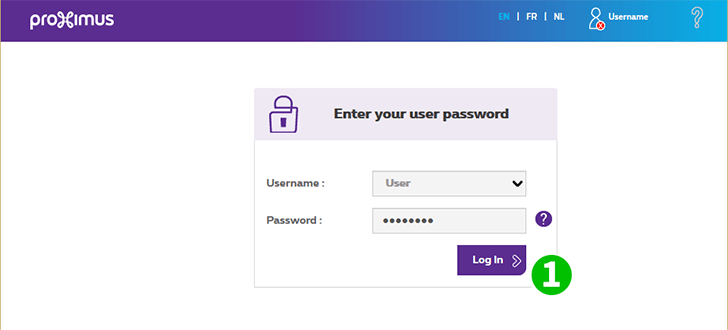
1 Entre no seu roteador com seu nome de usuário e senha através do seu navegador da Web (por padrão, IP: 192.168.1.1 - nome de usuário/senha padrão: escrito em seu BBox3) e clique em "Login"

2 Clique em "Access Control"
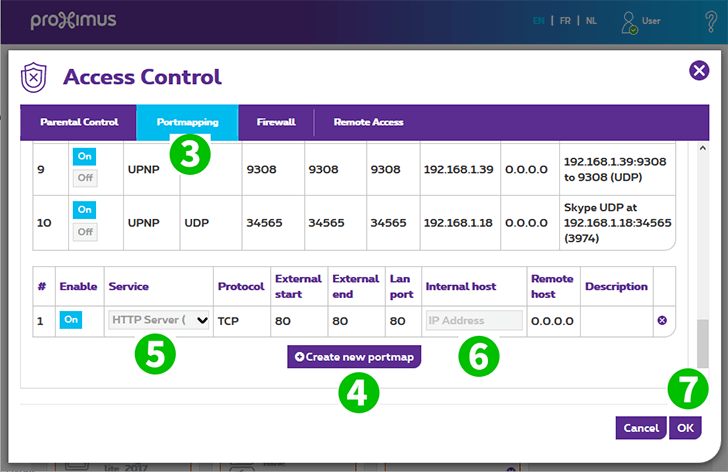
3 Clique em "Portmapping"
4 Clique em "Create new portmap" na parte inferior da página
5 Selecione "Http Server (World Wide Web)"
6 Digite o IP do computador em que o cFos Personal Net está sendo executado no campo "IP Address"
7 Clique em "OK" e o BBox3 salvará a alteração
O encaminhamento de porta agora está configurado para o seu computador!
Ativar encaminhamento de porta para o Proximus BBox3
Instruções sobre a ativação do Port Forwarding para o Proximus BBox3